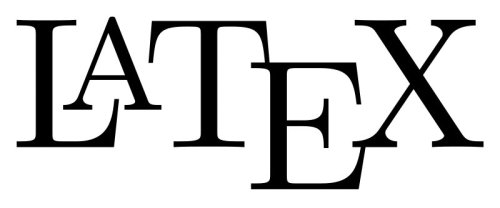
LAtex est un concepteur de texte. Il est plus proche d'un langage de programmation que d'un traitement de texte classique telque Microsoft Word ou OpenOffice.
4.1.1 - INTRODUCTION
La différence principale est que l'on ne voit pas directement la mise en forme. C'est en fait plus un avantage qu'un inconvégient :
C'est le système (LAtex) qui prends en charge automatiquement (ou presque) tout ce qui concerne la mise en forme, la pagination, la numérotation des figures, des formules mathématiques et créé et incrémente automatiquement le sommaire. La bibliographie est également prise en charge.
Clairement, LAtex est un outils orienté pour la rédaction de documents scientifiques (pour ma part, au risque de faire hurler les partisants inconditionnels de LAtex, je pense que pour écrire une simple lettre à l'administration, mieux vaut rester sur word ou open office).
4.1.2 - DOCUMENTATION (A TELECHARGER)
Tout d'abord, voici trois liens qui permettent de télécharger deux bibles de LAtex : Ces deux livres sont en téléchargement libres, ou sont accèssibles en livre papier pour 15 Euro (je précise que je n'ai aucun lien et donc aucun intéret avec le site Formabook).
premier ouvrage : Tout sur LAtex C'est la bible de LAtex, entièrement en Français (environ 400 pages)
deuxième ouvrage : The Not So Short Introduction to LAtex 2e ou Latex 2e en 157 minutes v5.00 décembre 2010 : c'est un condensé de tout ce qu'il faut savoir pour travailler en LAtex. inconvégient, il est en anglais (evirons 180 pages).
troisième ouvrage : Une courte (?) introduction à LAtex 2e qui est la traduction française v.4.31fr de Juillet 2010 de l'ouvrage précédent. A noter qu'il existe d'autres versions sur d'autres sites.
Mais aussi un mémento des principales fonctions usuelles: Memento LAtex de Base
(source : Unimed / université MRS)
Documentation complète de WinTex (version microsoft de LAtex)
Tutoriel LAtex en pdf à télécharger : "Réapprendre le traitement de Texte" provenant du génialissime site de Farmasoft.org
Un Tutoriel LAtex en pdf plus costaud (83 pages) : "Stage Latex niveau débutant"
Rédaction MAthématiques sous LAtex Tutoriel (l'environnement de ce tuto est hélas sous Linux)
4.1.2 - LAtex / sous Linux, sous Windows ... : INSTALLATION
La version classique de LAtex tourne sous un environnement Linux, toutefois, il est possible d'avoir ce logiciel dans un environnement microsoft Windows.
Je ne parlerai que de l'environnement microsoft windows (car c'est le mien = Windows XP Pro SP3).
J'ai trouvé deux logiciels gratuits : WinTEX et LED (LatexEditor). Il en existe d'autres, mais je me restreint à parler de ce que j'utilise.
WINTEX. Il est gratuit et téléchargeable ici ou là .Une version un peu plus complète existe mais est payante.
Il vous faufra également télécharger et installer MSScript debugger, téléchargeable içi.
Et MikTEX (à télécharger et à installer) téléchargeable içi.et GhostScript téléchargeable ici.
LEd Autre produit fonctionnant sous Microsoft Windows LEd (ou LatexEditor) téléchargeable içi sur latexeditor.org
Il vous faufra également télécharger et installer MSScript debugger, téléchargeable içi.
Et MikTEX (à télécharger et à installer) téléchargeable içi. et GhostScript téléchargeable ici.
Je vais utiliser LEd, qui est bien plus complet et fonctionnel que Wintex, de plus il est totalement gratuit !
Aussi, je ne ferais référence qu'à LEd dans la suite du tutoreil (hors mis la présentation de Wintex ci-dessous )
c'est partit !!!!
4.1.3 - PRESENTATION DE LAtex (ou plustôt Wintex XP ou LEd devrais-je dire)
Le screen shot présenté cidessous correspond à la version payante de WinTex.

Voici le screenshot de LEd 0.53 :

LEd est un éditeur LAtex beaucoup plus complet, puisqu'il intègre également sur la droite une vue DVI du document. En contre partie, il se révèle un peu plus complexe à utiliser (plus complet donc plus complexe).
En résumer, je dirais que pour une utilisation basique de LAtex, WinTex xP peut suffire (c'est d'ailleurs le plus connu des deux), par contre, si on se lance dans la réalisation de documents plus complexes, LEd semble plus performant.
ATTENTION !!!!!!!!!!! => Après un plantage de machine, et suite aux nombreux problèmes de compilation (entre mon Latex sous Windows et celui du serveur Linux du labo) J'ai basculé sous UBUNTU. J'ai donc abandonné ces éditeurs.
Avec un peu de recul, le principal reproche que l'on peut adresser aux éditeurs disponibles sous microsoft, c'est de ne pas supporter l'UTF8.
J'utilise donc maintenant "Texmaker" v. 2.0 sous Ubuntu 10.10.(gère l'UTF8 et l'Unicode nativement).
Texmaker est un package directement disponible en v10.10 de Ubuntu. Le site de l'éditeur se trouve à l'adresse suivante : http://www.xm1math.net/texmaker/ ainsi que plusieurs vidéo de démo disponibles sur Youtube. Vous pourrez trouver le manuel en ligne disponible ici
voici un screenshot de présentation :

4.1.4 - DEMARRAGE SOUS LAtex
On va se faire un petit paisir, tapez ou copiez/collez les lignes suivantes et voyons le résultat :)
| \documentclass{article} |
| \begin{document} |
| My first \TeX~document. |
| \end{document} |
Allez dans "Ligne de commandes" et tapez :
latex test.tex
- Pour les utilisateurs de microsoft, si l'installation de WinTx XP ou LEd est correcte, vous devez obtenir :

si ça ne fonctionne pas, ben réinstallez tout, il manque peut être quelque chose, ou bien trainez sur les forums en rapport, il y a peut être la solution à vote problème ...
- Pour les utilisateurs Linux,... ...ben ça fonctionne directement, pas de mauvaise surprise possible :) .
LAtex est un peu comparable à HTML. Le texte est séparé de sa mise en forme. Il faut le "complier" pour obtenir visuellement le résultat (dvi).
Tout caractères spéciaux, mises en formes ou balise commencent toujours par \
par exemple:
pour commencer un document, on utilisera la fonction d'entête : \documentclass{}
pour afficher un signe mathématique comme Lambda, on utilise : $\lambda$
etc...
4.1.4.1 - ARCHITECTURE SOUS LATex
LAtex comprends toujours un fichier "SOURCE" : c'est celui dans lequel on effectue la rédaction avec les codes spéciaux de mise en forme.
Si le document est de taille importante comme un rapport de recherche, un mémoire ou encore une thèse de Doctorat, il convient de scinder en plusieurs fichiers source le document.
Le fichier source principal permettra, par des appels aux fichiers "enfants" de structurer facilement le document.
4.1.4.2 - STRUCTURE D'UN FICHIER SOURCE LAtex
Attention, sous windows, il faut absolument que ces fichiers soient sauvegardés en texte brut ("plain text").
Voici la structure que l'on doit obligatoirement trouver dans ce type de fichier :
% type de document que l'on écrit : article, report, book
\documentclass[]{article}
% packages additionnels qui vont permettre d'ajouter des fonctionnalités au document (Facultatif)
\usepackage{}
% Balise de début du coprs du text
\begin{document}
à partir d'içi, on peut rédiger le document proprement dit. On y met du texte brut, sans se soucier de quoi que ce soit.
Cette partie est donc réservé au contenu que l'on souhaite créer.
% Balise de fin de document
\end{document}
remarque : la partie située entre \documentclass et \begin est appelé PREAMBULE.
Deux étapes sont ensuite nécessaires :
1 - la compilation de ce fichier source (nom_fichier_source.tex) en utilisant le bouton situé dans la barre d'outils "Compiler"
Le système nous retourne alors éventuellemen,t le nombre d'erreur ou incohérences. Il faut alors les corriger, puis recompiler à nouveau.
Conseil : au début, compiler très très souvent, afin de détecter très rapidement la moindre erreure.
(sous LEd il s'agit de la flèche verte dans la barre d'outils)
2 - lorsque le fichier source ne contient plus d'erreur, le compilateur créé un fichier du même nom que le fichier source mais avec l'extention ".dvi". Il faut demander la visualisation dvi de ce fichier afin de contrôller visuellement la bonne mise en page de celui ci.
(sous LEd, faire ctrl+ F11 ou ctrl+F12)
4.1.4.3 - FONCTIONS DE MISE EN FORME LES PLUS UTILES
\newline = CR (aller à la ligne ou "Carriage Return")
% = place ce qui suit en commentaire (jusqu'à la fin de la ligne
\% = affiche le caractère %, sans que celui ci soit interprêté comme "commentaire" par le compilateur (idem pour les autres caractères réservés)
\BACKSLASH = affiche le caractère clef \ sans que ce dernier soit interprêté par le compilateur
4.1.4.4 - STRUCTURATION DU DOCUMENT (titres, sous titres etc...)
%*********************Initialisation du document (PREAMBULE)
\documentclass[a4paper,11pt]{article}
\title{titre du document}
\author{Mon nom}
%******************** début du document
\begin{document}
%******************** maketitle=génération automatique du titre sur une première page
%******************** Le compilateur utilise les renseignement indiqués au dessus dans le préambule
\maketitle
%******************** insertion automatique du sommaire
\tableofcontents
%******************** Definition d'un titre ex : "1. - Contenu du projet"
\section{Contenu du projet}
% contenu de cette section
Le projet que nous allons développer consiste tout d'abord à utiliser LAtex. \newline il nous permettra de présenter correctement notre document, en changant l'ordre de toute les sections toutes les cinq minutes :))).
%******************** Définition d'un sous titre : "1.1 - Utilisationdu gras"
\subsection[]{Utilisation du Gras}
Donc dans cette partie je vais utiliser un peu les caractères gras \newline juste pour essayer et voir ce que cela donne.
%******************** Définition d'un sous titre de niveau suppérieur : "1.1.1 - Utilisation du gras avec italique"
%******************** remarque, LAtex limite à ce niveau de ganularité les sous titres (1.1.1.1 nexiste pas!!)
\subsubsection[]{Utilisation du gras avec italique}
Dans cet exemple, je vais maintenant essayer de combiner les deux mises en formes : \newline le gras \newline
l'italique \newline puis le gras et l'italique \new line
C'est partit !
%******************** Signifie la fin du document. Tout ce qui peut être tapé ensuite n'est pas
%******************** pris en compte par le compilateur.
\end{document}
4.1.4.5 - OPTIONS DE FORMATAGE DU DOCUMENT
\documentclass[options]{type}
\section[options]{}
\subsection[options]{}
type disponibles :
article = rédaction d'un article journalistique ou de publication scientifique
report = document de type mémoire, rapport de recherche ou thèse de doctorat (recto)
book = document destiné à la rédaction d'un livre (recto/verso)
proc = compte rendu de conférences, cette classe est basée sur la classe article
slides = utilisée pour des transparents. Cette classe utilise de grandes polices (voir classe Beamer)
minimal = défini uniquement une taille de papier et une police de base (utilisé pour le déboogage)
utilisation : \documentclass[ ]{report}
options disponibles :
options générales
10pt, 11pt, 12pt = définit la taille de la police principale du document (on en utilise qu'une à la fois dans la commande)
a4paper, letterpaper, a5paper, b5paper, legalpaper, executivepaper = définit la taille du papier
twoside = définit si le document est ne recto-verso (par défaut en classe book)
oneside = définit si le document et en mode recto uniquement (par défaut en classe article et report)
landscape = passe en mode paysage (ou "à l'italienne")
options de mise en page
titlepage =la page de titre est séparée du reste du document (par défaut en classe report)
notitlepage = le début du document commence sur la page de titre (par défaut en mode article)
onecolumn, twocolumn = LAtex format le texte sur une ou deux colones
openright, openany = force à commencer ur les pages de droite les chapitres, ou pas de contrainte. (ne fonctionne pas avec la classe article qui ne gère pas les chapitres).
options mathématiques
fleqn = alignement à gauche des formulesmathématiques au lieu de les centrer (par défaut)
leqno = place la numérotation des formules à gauche au lieu d'à droite (par défaut)
utilisation :
\documentclass[a4paper,12pt,twoside,titlepage]{report}
\section[11pt]{Contenu du Projet}
\subsection[10pt]{Détails du Projet}
4.1.4.6 - COMMANDE DE FORMATAGE DU DOCUMENT
\newline ou \\ = aller à la ligne sans commencer un nouveau paragraphe
\\* = empêche un saut de page après un saut de ligne demandé par \newline ou \\ (corrsepond à shift+Entrée sous Word)
\newpage = créé un saut de page (correspond à ctrl+Entrée sous word)
\linebreak[n], \nolinebreak[n] =prédéfini où un saut de ligne doit obligatoirement apparaître, ou pas (avec n=1,2,3 ou 4)
\pagebreak[n], \nopagebreak[n] = prédéfini où un saut de page doit avoir lieu ou pas (avec n=1,2,3 ou 4)
\hyphenation{liste de mots} = permet de couper les mots selon un découpage prédéfini et pas autrement
exemple : \hyphenation{pare-choc,inven-tif}
4.1.4.7 - INSERTION DE FORMULES MATHEMATIQUES
L'insertion de formules mathématiques se fait par l'instruction \begin :
\begin{equation}
e = m \cdot c^2 \ ; ,
\end{equation}
Codes pour composer les formules mathématiques :
\sum = Somme
unitées:
\textcelsius{} = °C
\textdegree[] = °
\textdegree[]F = °F
\texteuro = €
\dots = ...
4.2.1 - OUTILS PRATIQUES LAtex (pour microsoft Windows) :
Outils utilisables en ligne sur internet (rien à installer sur sa machine locale) :
Convertisseur de formule en code LAtex : (LAtex Equation editor)
Vous écrivez votre formule et il vous donne directement le codage au format LAtex :)))) encore mieux qu'un aide mémoire (pour les feignants uniquement).
Dessine moi ce que tu veux à main levée et je te donne la commande correspondante LAtex : (Detexify)
Encore un peu plus "Fun" :))) Il suffit de dessiner ce que l'on souhaite (symbole ou autre) et la page nous donne le code LAtex correspondant :))))
Outils à télécharger et à installer localement sur sa machine :
WordToLAtex : Convertisseur de documents word vers LAtex. Attention, tout ne se converti pas forcément bien, surtout si le document word n'utilise pas de feuilles de style par exemple. Souvent, on retrouve du texte brute sans mise en forme après conversion.
4.3.1 - LIENS UTILES
Blog de M. Jaquet (auteur chez Edirol d'un super mémento LAtex)
Site de LEd (LatexEditor)
Pour plus d'information, consultez la suite de ce tutoriel : "4.2 - Tuto LAtex / Avancé" dans le menu en haut à droite de cette page :)


